什麼是RAW?
具體而言,RAW檔案系統是一個損壞的檔案系統。如果電腦無法識別USB隨身碟的檔案系統,則存放裝置的狀態將顯示為RAW/NTFS-RAW/FAT32-RAW。此時,不允許任何人訪問該驅動器上的任何部分。通常,我們所知道的常見Windows檔案系統是exFAT,FAT16,FAT32或NTFS,然後其他未知檔案系統將被標記為RAW,也就是說,RAW不是檔案系統而是分區錯誤硬碟或任何其他資料存放裝置。
如果您嘗試格式化該裝置或分割區,同時收到磁片無法成功格式化的錯誤或您之前已通過第三分區分區軟體加密分區,則分區也可能變為RAW分區顯示出來。可以被標記為RAW的檔案系統的設備是硬碟分區,外置硬碟,USB驅動器,SD卡,存儲卡等存放裝置。
為什麼RAW檔案系統會發生?
將分區或驅動器轉換為RAW涉及多種原因,常見原因是:1.損壞的磁碟分割區
2.檔案系統結構被損壞
3.分割區表被損壞
4.作業系統重新安裝,未成功格式化
5.病毒/木馬/惡意軟體攻擊磁碟
6.不正確的分割區上存取權限出錯
7.發現大量讀取錯誤或壞塊
8.硬體問題或外接控制器的固件已損壞
什麼時候知道分割區/裝置轉為RAW分區?
如果您嘗試打開分割區或USB隨身碟、SD卡等記憶體卡等裝置時, Windows突然彈出提示框,表示您的磁碟機現在無法訪問,需要格式化才能使用。並咨詢您是否要進行格式化。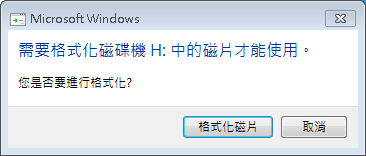
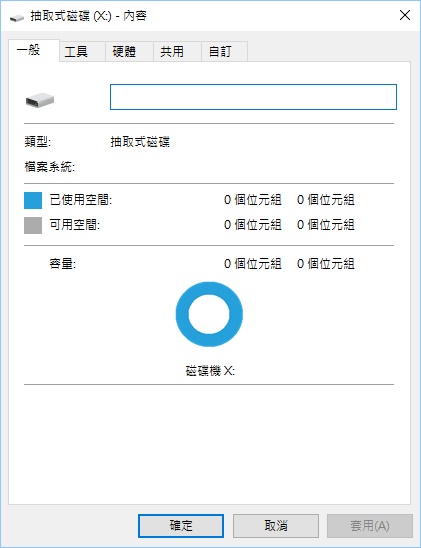
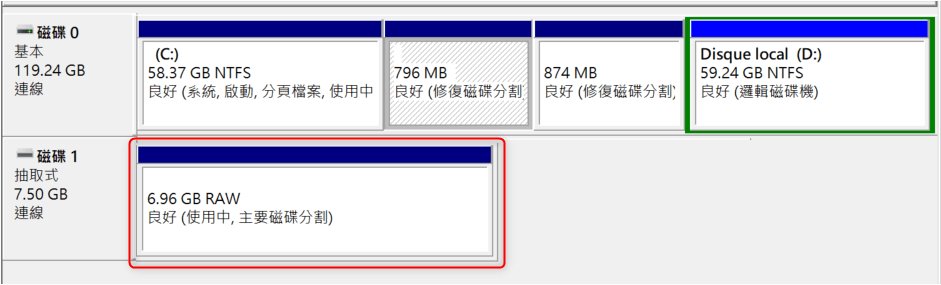
更糟糕的是,您無法打開分區來訪問您的寶貴檔案和資料。此時,千萬不要根據電腦提示格式化該分割區或存儲裝置,因為原始分區仍包含我們的寶貴資料,一旦格式化,您將永遠丟失資料!別擔心,我介紹您一種如何在不丟失數據的情況下恢復RAW分割區。
我們可以依靠Bitwar Data Recovery檔案救援軟體來幫助我們從RAW分區救回丟失的資料。Bitwar Data Recovery是一套能救援因格式化、分割區刪除或分割區遺失或損壞變為RAW、崩潰、病毒感染、無法訪問或其他未知原因導致無法正常使用檔案的專業的raw檔案救援軟體/未格式化檔案救援軟體。
您可以下載該軟體並按照提示在該軟體中獲得30天免費試用許可。等救回丟失的資料后,您在重新格式化RAW分區。
如何从原始磁盘恢复数据?
以USB隨身碟為例,我們從RAW隨身碟上救援丟失的資料:注意:在救援前,請勿對RAW隨身碟做任何格式化或修復操作。否則可能發生要救援檔案部分的存儲空間上的簇被修改,導致檔案丟失無法救援成功。
確保您已經將Bitwar Data Recovery安裝到您的電腦上。然後,將提示RAW隨身碟通過USB連接槽連接到該電腦。確保電腦能識別到有設備接入。
第一步:啟動安裝好的Bitwar Data Recovery程式并選擇連接到電腦的raw隨身碟,然後單擊"下一步"。只要電腦能識別到raw隨身碟,程式中就能正確識別到該隨身碟。雖然在程式中它的文件格式依然是raw或raw-ntfs等。
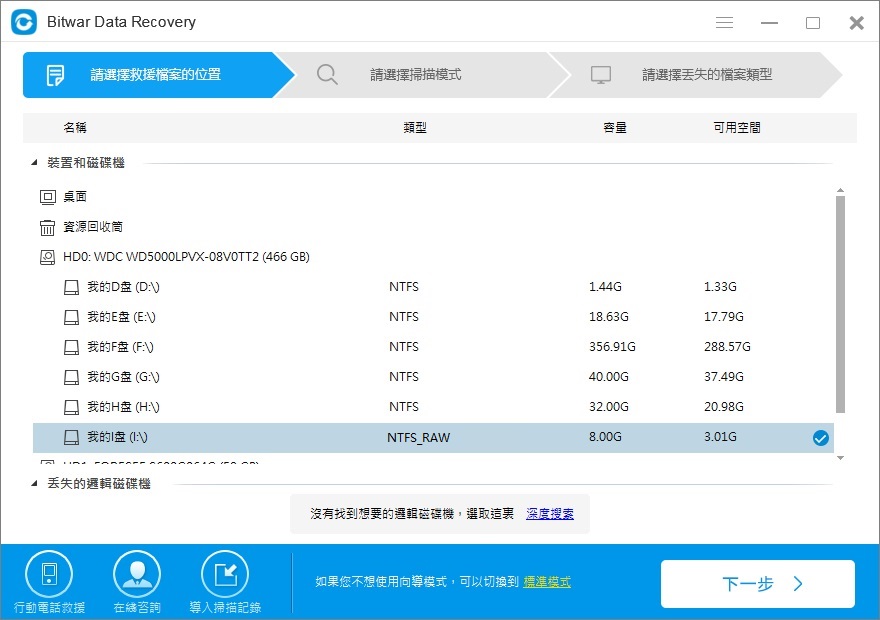
第二步:選擇救援類型。非格式化的檔案丟失,我們一般都先選擇"快速掃描",然後單擊"下一步"。 如果快速掃描後沒有找到想要的檔案,可以使用"深度掃描"再次嘗試對存儲卡進行更加全面的掃描,深度掃描會將該設備上所有原始的數據檔案都找出來,因此掃描時間可能會比較久。所以深度掃描可以被我們作為最後的保障來執行。
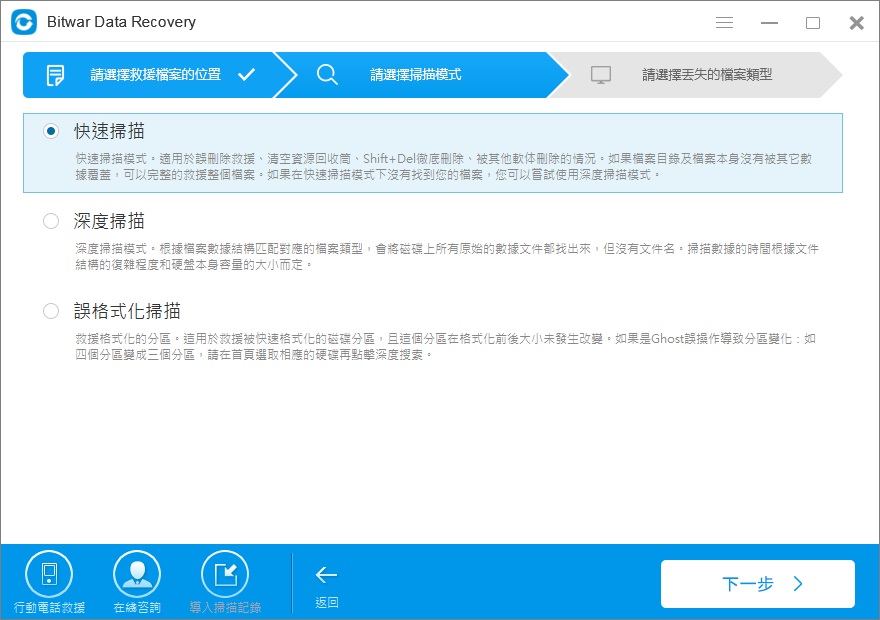

第四步:掃描完畢后雙擊掃描到的縮略圖以預覽這些檔案,然後單擊"復原"將救援的檔案先暫存到電腦硬碟或其他存儲裝置,直至救援任務完全結束。
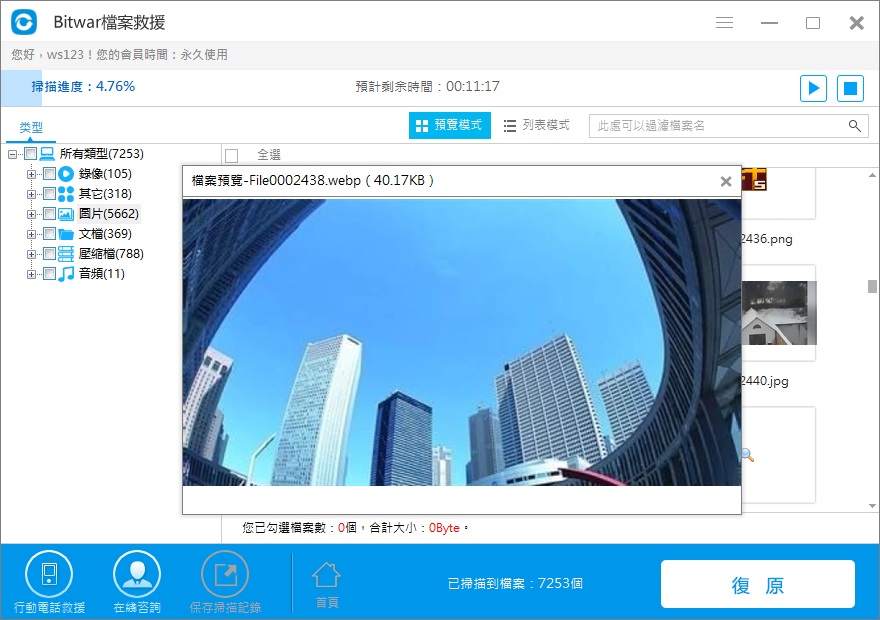
按照上面的教程,您可以輕鬆快速有效地救援raw隨身碟中的檔案,接下來,我們格式化這個raw隨身碟。
如何格式化raw隨身碟
然後,您可以格式化此無法訪問的raw隨身碟為FAT32格式。可以選擇用磁碟分區管理工具、cmd或直接右鍵格式化該裝置。以下是使用CMD格式化RAW隨身碟:1.打開此PC /計算機>找到該RAW隨身碟;
2.右鍵單擊它,選擇格式化>選擇文件系統 – FAT32並重命名,其餘可不必修改;
3.單擊開始>確定。
在此之後,您的原始分區的隨身碟格式已轉換為FAT32,現在它是空白的,裡邊沒有任何檔案。但是它現在是正常的。您可以再次重複使用它,例如將救援的暫存在其他地方的檔案複製黏貼到該隨身碟。
如您所見,您需要做的第一件事就是在發現分區變成RAW檔案系統後不要驚慌,只需按照上面提到的教程救援RAW分割區里的資料即可,無論您是否熟悉電腦操作,Bitwar Data Recovery都為所有使用者提供易於使用的介面。每個人都可以輕鬆地從意外刪除、格式化、硬碟驅動器上的RAW分區、USB快閃記憶體驅動器、SD卡等救回資料。





